注意:2024年度(令和6年度)の入試情報です。2025年度(令和7年度)の入試情報は確定次第更新予定ですので、しばらくお待ちください。
入試スケジュール
出願前に必ず募集要項と本校Webページを確認してください。
| 試験日 | インターネットによる出願登録期間 | 書類郵送締切 | 入学検定料 |
|---|---|---|---|
| 2024年1月27日(土) | 2024年1月4日(木)~1月15日(月)12時(正午) | 2024年1月15日(月)消印有効 | 13,000円 |
出願の流れ
受験票・受験台帳の印刷
受験票・受験台帳はお支払い完了次第、マイページから印刷できます。
受験票・受験台帳はお支払い完了次第、マイページから印刷できます。
必要書類の郵送
受験台帳を1月15日(月)消印有効で郵送(簡易書留)してください。
郵送用封筒は角2サイズを使用してください。
宛名ラベルをマイページの申込確認のページから印刷できますので、ご利用ください。
受験台帳を1月15日(月)消印有効で郵送(簡易書留)してください。
郵送用封筒は角2サイズを使用してください。
宛名ラベルをマイページの申込確認のページから印刷できますので、ご利用ください。
事前準備
下記1~4をご用意ください。
1.推奨するブラウザ
①Windows : Google Chrome(最新版)/ Mozilla Firefox(最新版)/ Microsoft Edge(最新版)
②Mac : Safari(最新版)
2.タブレット、スマートフォンの環境
①iOS端末を利用の場合:iOS 12以降
②Android端末を利用の場合:Android 8.0以降
※AndroidではChromeをお使いいただくことを推奨します。
※Internet Explorer10以前の古いブラウザ、Windows Vista、Windows XPなどの古いOSは、サポート対象外となりますのでご了承ください。
▼ご利用環境チェック
現在ご利用の環境情報をご確認いただけます。
確認する
●マイページ新規登録後「マイページ仮登録完了」
●マイページ登録完了後「マイページ登録完了」
●出願登録完了後「インターネット出願完了」
●入学検定料お支払い完了後「入金確認」
携帯電話のメールアドレスでも登録できますが、迷惑メール対策等で「メールの受信/拒否設定」が設定してある場合、メールが受信できないことがあります。パソコンメールの登録を推奨します。
定められた期間内に検定料のお支払いがない場合は、出願が無効となります。
(氏名・連絡先などマイページの登録情報は除きます。)
2.漢字等の登録エラー
住所・氏名などの情報を入力する際は、JIS規格の文字コードに含まれない文字(外字)は登録エラーになります。
入力できない文字がある場合は代わりの文字で入力ください。
3.出願情報の変更
アカウントに関する基本情報は、マイページよりいつでも変更可能です。
出願情報は、いかなる理由があろうと変更することが出来ません。十分に内容を確認した上で出願してください。
わからないことがあれば、マイページ内の問い合わせを使って、本校までご確認ください。
インターネットに接続されているパソコン or タブレット or スマートフォン
インターネット出願を快適にお使いいただくために、以下のブラウザでのご利用を推奨します。1.推奨するブラウザ
①Windows : Google Chrome(最新版)/ Mozilla Firefox(最新版)/ Microsoft Edge(最新版)
②Mac : Safari(最新版)
2.タブレット、スマートフォンの環境
①iOS端末を利用の場合:iOS 12以降
②Android端末を利用の場合:Android 8.0以降
※AndroidではChromeをお使いいただくことを推奨します。
※Internet Explorer10以前の古いブラウザ、Windows Vista、Windows XPなどの古いOSは、サポート対象外となりますのでご了承ください。
▼ご利用環境チェック
現在ご利用の環境情報をご確認いただけます。
確認する
利用可能なメールアドレス
登録いただだいたメールアドレス宛に以下のメールが届きます。●マイページ新規登録後「マイページ仮登録完了」
●マイページ登録完了後「マイページ登録完了」
●出願登録完了後「インターネット出願完了」
●入学検定料お支払い完了後「入金確認」
携帯電話のメールアドレスでも登録できますが、迷惑メール対策等で「メールの受信/拒否設定」が設定してある場合、メールが受信できないことがあります。パソコンメールの登録を推奨します。
A4サイズが印刷できるプリンタ
受験に必要な「受験票」や「受験台帳」を出力します。プリンターをお持ちでない場合は、USBメモリにファイルを保存して、コンビニエンスストア、プリントセンターにて印刷できます。
PDFデータを開くためのアプリケーション
出願における注意事項
1.出願データの有効期限定められた期間内に検定料のお支払いがない場合は、出願が無効となります。
(氏名・連絡先などマイページの登録情報は除きます。)
2.漢字等の登録エラー
住所・氏名などの情報を入力する際は、JIS規格の文字コードに含まれない文字(外字)は登録エラーになります。
入力できない文字がある場合は代わりの文字で入力ください。
3.出願情報の変更
アカウントに関する基本情報は、マイページよりいつでも変更可能です。
出願情報は、いかなる理由があろうと変更することが出来ません。十分に内容を確認した上で出願してください。
わからないことがあれば、マイページ内の問い合わせを使って、本校までご確認ください。
検定料のお支払い
検定料のお支払い方法
下記の2種類のお支払い方法から選択できます。
| クレジットカード | コンビニエンスストア(店舗設置端末) |
 |
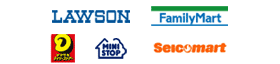 |
・VISA ・MasterCard |
・ローソン ・ファミリーマート ・デイリーヤマザキ ・ミニストップ ・セイコーマート |
入力データはすべてSSL(Secure Socket Layer)でデータ暗号化されます。
コンビニエンスストア 全国のコンビニエンスストアで24時間検定料をお支払いいただけます。
なお、お支払いは現金のみで、電子マネーやクレジットカードは利用できません。
入学検定料に関わる事務手数料について
| 入学検定料 | 事務手数料(税込み) |
|---|---|
| 13,000円 | 400円 |
よくあるご質問
出願前の準備や確認
PDFが表示されない、または表示が遅い。
ブラウザは何が使えるのか。
ブラウザの設定で気をつけること。
ブラウザの設定で気をつけること。
インターネット出願では次の環境をご使用ください。
<パソコン> 推奨ブラウザ及びバージョン
・Google Chrome 最新版
・Mozilla Firefox 最新版
・Microsoft Edge 最新版
・Apple Safari 最新版
<スマートフォン・タブレット>
・Android OS 8.0以降
・iOS 12以降
※AndroidではChromeをお使いいただくことを推奨します。
<PDF>
・アドビシステムズ社のAdobe Reader
※操作性を向上させるために、Cookie(クッキー)及びJavaScriptを使用しています。 それぞれの設定が有効であることを確認してください。これらは個人情報を保持するものではありませんのでご安心ください。
※ブラウザのタブ機能を使用して、複数のタブで同時に申込操作を行いますと、選択した内容が他のタブに引き継がれてしまう等の不具合が発生する場合がございます。 複数タブでの同時操作はご遠慮ください。
<パソコン> 推奨ブラウザ及びバージョン
・Google Chrome 最新版
・Mozilla Firefox 最新版
・Microsoft Edge 最新版
・Apple Safari 最新版
<スマートフォン・タブレット>
・Android OS 8.0以降
・iOS 12以降
※AndroidではChromeをお使いいただくことを推奨します。
<PDF>
・アドビシステムズ社のAdobe Reader
※操作性を向上させるために、Cookie(クッキー)及びJavaScriptを使用しています。 それぞれの設定が有効であることを確認してください。これらは個人情報を保持するものではありませんのでご安心ください。
※ブラウザのタブ機能を使用して、複数のタブで同時に申込操作を行いますと、選択した内容が他のタブに引き継がれてしまう等の不具合が発生する場合がございます。 複数タブでの同時操作はご遠慮ください。
プリンタを持っていないがインターネット出願できるか。
プリンタは必要です。出願において、必要書類である受験台帳などを印刷することになります。自宅にプリンタのない方は、出願登録を完了した後に、プリンタのある場所でマイページ画面の「申込確認」「印刷ページ」ボタンから印刷するか、USBメモリーなどにPDFデータを保存して、コンビニエンスストアなどで印刷する方法もあります。その他、コンビニエンスストアのネットワークプリントサービスを利用することもできます(後述「スマートフォン・タブレットからのPDF印刷方法がわからない」参照)。
自宅のパソコンではなく学校、職場、インターネットカフェ等のパソコンで出願してもよいか。
構いません。但し、登録したメールアドレスに送信されるメールを自由に閲覧できることが前提です。また、大切な個人情報が含まれますので第三者が利用するパソコンでは、必ずログアウトしてブラウザを閉じるなど取り扱いにご注意ください。
なお、お勤め先のメールアドレスをご使用の場合、お勤め先側で独自に設定されている指定受信設定などによりメールの受信ができなくなっている可能性があります。そのような場合はお手数ですが別のメールアドレスでご登録をお願いいたします。
なお、お勤め先のメールアドレスをご使用の場合、お勤め先側で独自に設定されている指定受信設定などによりメールの受信ができなくなっている可能性があります。そのような場合はお手数ですが別のメールアドレスでご登録をお願いいたします。
フリーメールのアドレスを使用して出願してもよいか。(Yahoo!メールやGmailなど)
登録するEメールアドレスは携帯電話のものでもよいか。
登録するEメールアドレスは携帯電話のものでもよいか。
利用できます。
登録されたメールアドレスは、本校からの通知などに使用します。必ず常に受信できるアドレスをご利用ください。
ドメイン指定受信を設定されている方は、次のドメインからのメールを受信できるように設定を追加してください。
(@candy-s.jp,@ic.nanzan-u.ac.jp)
登録されたメールアドレスは、本校からの通知などに使用します。必ず常に受信できるアドレスをご利用ください。
ドメイン指定受信を設定されている方は、次のドメインからのメールを受信できるように設定を追加してください。
(@candy-s.jp,@ic.nanzan-u.ac.jp)
本登録を行ったが、完了通知メールが届かない。
本登録が完了していない可能性があります。
仮登録完了メールに記載されているURLから本登録画面にアクセスし、再度入力を行ってください。
仮登録完了メールに記載されているURLから本登録画面にアクセスし、再度入力を行ってください。
スマートフォン・タブレットは利用できるか。
スマートフォン、タブレットからアクセスできます。
- Javascriptの使用が無効に設定されている場合は、有効に設定してください。
- クッキー(Cookie)の使用が無効に設定されている場合は、有効に設定してください。
スマートフォン・タブレットからのPDFの印刷方法がわからない。
3つの方法があります。
- コンビニのコピー機で印刷
コンビニのネットワークプリントサービスを利用します。
【ファミリーマート・ローソン】
シャープマーケティングジャパン株式会社が提供している、全国のファミリーマート、ローソンに設置してあるコピー機にお手持ちのファイルを転送して印刷できるサービスです。iPhoneアプリ、Andoroidアプリも提供されています。
ネットワークプリントサービスのHP
【セブンイレブン】
富士フイルムビジネスイノベーション株式会社が提供している、全国のセブン・イレブンに設置してあるコピー機にお手持ちのファイルを転送して印刷できるサービスです。iPhoneアプリ、Andoroidアプリも提供され、LINEからでも利用できます。
ネットプリントのHP -
ご自宅のパソコンにPDFを転送して印刷
ご自宅にPCに接続されたプリンタを持っている方が対象です。
-
スマートフォン・タブレットと連携できるプリンタで印刷
プリンタの機種によっては、Wi-Fiやメールを活用してスマートフォンから直接プリンタにファイルを転送して印刷できる機種があります。
出願登録、出願書類提出に関すること
ボタンをクリックしても反応しない、またはプルダウンの中身が表示されない。
ボタンをクリックしても次の画面で正しい内容が表示されない。
ボタンをクリックしても次の画面で正しい内容が表示されない。
CookieおよびJavaScriptの設定が有効になっているか確認してください。
登録した個人情報を変更したい。
マイページにログインのうえ、ユーザー情報変更から変更してください。
なお、出願登録を確定した後でもユーザー登録情報は変更可能ですが、出願情報内の志願者情報は出願した時点の個人情報となり、出願後の情報の編集を受験生は行うことができません。
なお、出願登録を確定した後でもユーザー登録情報は変更可能ですが、出願情報内の志願者情報は出願した時点の個人情報となり、出願後の情報の編集を受験生は行うことができません。
出願登録が完了する前にパソコンがフリーズしたので、正常に登録されているか確認したい。
登録を完了している場合、マイページに申込履歴として登録内容が表示されます。
「只今出願登録はありません」と表示されている場合、登録は完了していません。もう一度、マイページからやり直してください。
「只今出願登録はありません」と表示されている場合、登録は完了していません。もう一度、マイページからやり直してください。
漢字で入力できない文字がある。
氏名の場合は漢字の代用にチェックを入れ、代替文字もしくは、カナをご利用ください。
住所の場合はそのまま代替の文字を入力してください。
本校の入学手続きの際に、正しい漢字を登録することができます。
例)髙橋→高橋 山﨑→山崎 (ローマ数字)Ⅲ→(アルファベットのアイ)III
住所の場合はそのまま代替の文字を入力してください。
本校の入学手続きの際に、正しい漢字を登録することができます。
例)髙橋→高橋 山﨑→山崎 (ローマ数字)Ⅲ→(アルファベットのアイ)III
検定料に関すること
検定料を支払う際に、どのような点に注意すればよいか。
●コンビニエンスストアお支払いを選択される場合
- 手続き完了後コンビニエンスストアへお支払いに行く必要があります。
- コンビニエンスストアへお支払いに行く際に、必要な情報(決済番号など)を忘れずに控えてください。
- お支払い期限が過ぎると支払うことができません。
- 支払った際に受け取る受領書類は必ず持ち帰ってください。(本人控として保管してください。)
- 返金には対応しておりませんのでご注意ください。
- 登録完了と同時に検定料のお支払いが完了しますので、その後の登録内容の変更はできません。
- 事前にクレジットカードの有効期限とご利用可能なカード会社(「Visa」、「Master」)をご確認ください。
- 登録時は、1回のお支払いのみとなります。返金には対応しておりませんのでご注意ください。
検定料を入金したのに入金確認の通知メールが到着しない。検定料が入金されているか確認したい。
マイページにログインし、申込履歴の入金情報欄をご確認ください。
お問い合わせ
南山中学校女子部

